

Plusieurs points de départ existent pour utiliser imagePRESS V1000. Si vous accédez à l’imprimante via le panneau de commande ou à distance via PRISMAremote Manager / PRISMAsync Remote Manager Classic, vous apprendrez rapidement à utiliser imagePRESS V1000. Toutes les interfaces ont la même approche et le même aspect.
Vous pouvez soumettre des travaux avec PRISMAsync Remote Printer Driver, PRISMAremote Manager / PRISMAsync Remote Manager Classic, PRISMAprepare, PRISMAproduction, UPD printer driver ou Mac driver.
Modifiez ou planifiez des travaux sur le panneau de commande ou avec PRISMAsync Remote Manager. Le panneau de commande, PRISMAremote Manager / PRISMAsync Remote Manager Classic et Remote Control affichent les messages et les actions à venir. Vous serez ainsi informé de toutes les tâches à venir et immédiates.
Vous pouvez configurer le imagePRESS V1000 à partir de l’outil de configuration sur le Web, Settings Editor et le panneau de commande.
Cette rubrique décrit les interfaces suivantes :
Panneau de commande
PRISMAsync Remote Printer Driver
Settings Editor
PRISMAremote Manager / PRISMAsync Remote Manager Classic
PRISMAsync Remote Control
Vous trouverez ci-dessous une introduction sur l’utilisation de l’imprimante imagePRESS V1000 via le pilote de l’imprimante distante, le panneau de commande, PRISMAremote Manager / PRISMAsync Remote Manager Classic, Remote Control et l’outil de configuration basé sur le Web, Settings Editor.
Le panneau de commande est le point local pour faire fonctionner l’imprimante et le domaine de l’opérateur et de l’opérateur d’entretien.
De nombreuses instructions dans ce guide d’utilisation expliquent la modification des travaux et la gestion des travaux à partir du panneau de commande.
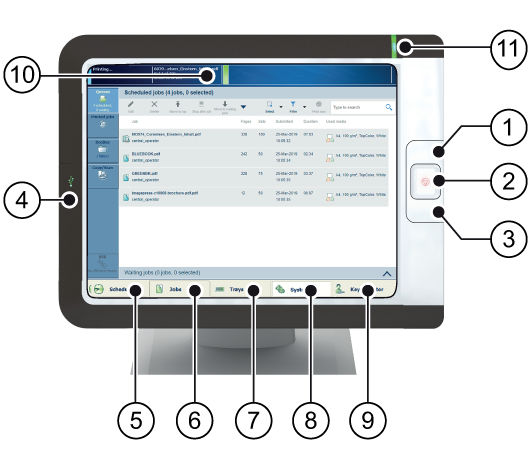 Panneau de commande
Panneau de commandeLe tableau ci-dessous décrit les principaux éléments du panneau de commande, ainsi que leurs fonctions.
|
Description du panneau de commande |
|
|---|---|
|
1 |
Bouton de veille |
|
2 |
Bouton d’arrêt |
|
3 |
Bouton du bac papier |
|
4 |
Le port USB permet d’imprimer à partir d’une clé USB ou en raccordant le spectrophotomètre i1Pro3 |
|
5 |
Bouton [Planificateur], qui permet d’accéder à la planification. |
|
6 |
Bouton [Travaux], qui permet d’accéder aux emplacements des travaux : liste des travaux planifiés, liste des travaux en attente, liste des travaux imprimés, liste des travaux de numérisation et les dossiers DocBox. |
|
7 |
Bouton [Magasins], qui permet d’accéder aux aperçus et fonctions de bac papier (voir bouton de bac papier, [3]) |
|
8 |
Le bouton [Système] permet d’accéder aux fonctionnalités du système et de l’assistance technique, aux tâches de maintenance, aux consommables et aux préférences du flux de traitement |
|
9 |
Bouton Clé d’accès |
|
10 |
Le tableau de bord permet d’afficher toutes sortes d’informations d’état |
|
11 |
Voyant LED d’état, permettant d’indiquer l’état du système par une couleur |
Le pilote d’imprimante est le point distant pour préparer un travail d’impression à partir d’une application de bureau, telle que Microsoft Office et Adobe Acrobat. Les propriétés du travail dans le pilote de l’imprimante correspondent aux propriétés du travail sur le panneau de commande et PRISMAsync Remote Manager. Un travail soumis avec le pilote d’imprimante peut facilement être modifié lorsque le travail est visible dans la file d’attente d’impression sur le panneau de commande de PRISMAremote Manager / PRISMAsync Remote Manager Classic.
L’illustration et le tableau ci-dessous représentent les principaux composants du pilote d’imprimante. Utilisez l’aide en ligne du pilote d’imprimante lorsque vous avez besoin d’informations supplémentaires.
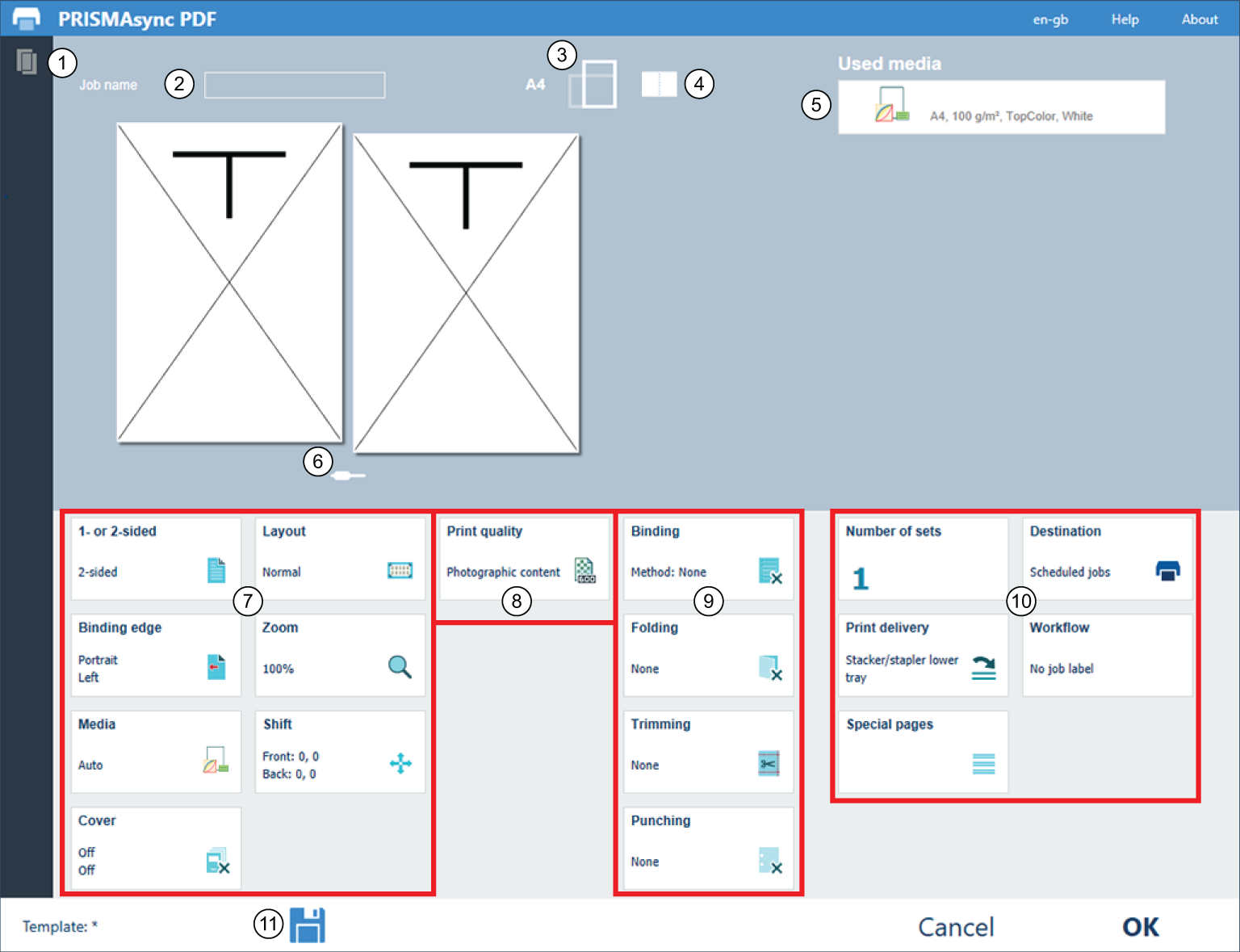 PRISMAsync Remote Printer Driver
PRISMAsync Remote Printer Driver|
Description du panneau de commande |
|
|---|---|
|
1 |
État de l’imprimante et supports disponibles |
|
2 |
Paramètres de travaux généraux |
|
3 |
|
|
4 |
|
|
5 |
|
|
6 |
|
|
7 |
Paramètres de disposition |
|
8 |
Paramètres de qualité des couleurs et de qualité d’impression |
|
9 |
Paramètres de finition |
|
10 |
Paramètres de production du travail |
|
11 |
Modèles de travail |
Settings Editor est l’emplacement pour configurer l’imprimante. Settings Editor utilise la même langue que le navigateur Web.
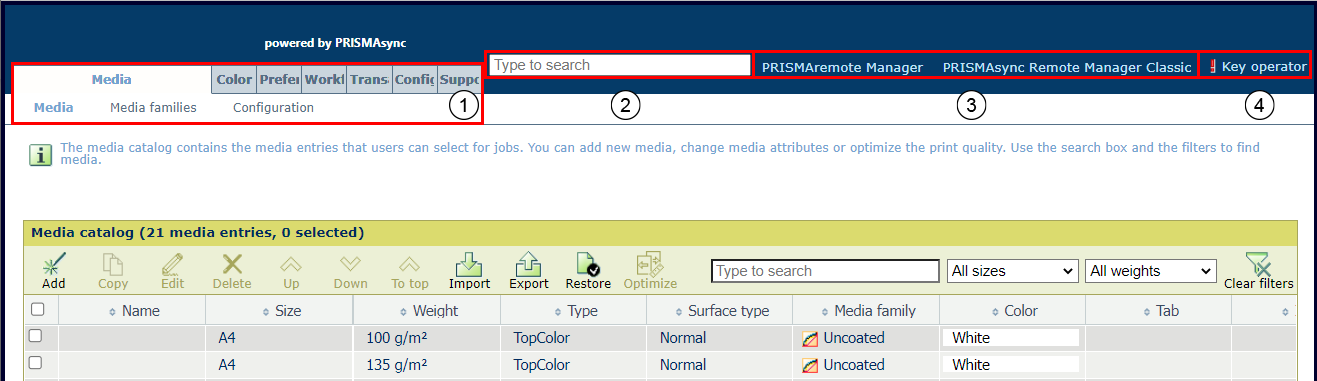 Settings Editor
Settings EditorLe tableau ci-dessous décrit les parties principales de Settings Editor.
|
Description |
|
|---|---|
|
1 |
Les paramètres sont regroupés dans des onglets principaux et des sous-onglets. |
|
2 |
Utiliser la zone de recherche pour localiser rapidement un paramètre. |
|
3 |
Utilisez le lien pour démarrer PRISMAremote Manager / PRISMAsync Remote Manager Classic. |
|
4 |
Cliquez sur le nom d’utilisateur pour vous connecter à Settings Editor, vous déconnecter ou pour modifier le mot de passe. Un point d’exclamation rouge indique qu’un mot de passe par défaut est utilisé. Il est recommandé de modifier les mots de passe par défaut. |
Un paramètre peut afficher une icône pour fournir plus d’informations sur l’utilisation. Le tableau ci-dessous explique les icônes.

|
Paramètre modifiable |

|
Paramètre non modifiable |

|
Ce paramètre est également disponible sur le panneau de commande |

|
Ce paramètre peut être modifié avec des informations d’identification de l’administrateur système ou de l’opérateur principal |
PRISMAremote Manager / PRISMAsync Remote Manager Classic est une planification multi-imprimante et une console de gestion à distance pour contrôler les imprimantes pilotées par PRISMAsync Print Server.
Cet outil en ligne aide les opérateurs centraux à gérer leur production d’impression et à donner un aperçu des planifications de production.
Il existe deux versions de l’outil. La principale différence entre les versions est que PRISMAremote Manager dispose d’une interface utilisateur entièrement personnalisable.
PRISMAremote Manager / PRISMAsync Remote Manager Classic permet de télécharger des travaux, de modifier les propriétés des travaux et de modifier les files d’attente d’impression à partir d’un emplacement ou d’un poste de travail distant. Les travaux peuvent facilement être replanifiés, déplacés ou modifiés avant d’être imprimés.
Vous pouvez démarrer l’outil à partir du Settings Editor.
 Démarrer le Gestionnaire à distance
Démarrer le Gestionnaire à distanceUtilisez la fonction d’aide ou le guide de l’utilisateur de PRISMAremote Manager / PRISMAsync Remote Manager Classic pour plus d’informations.
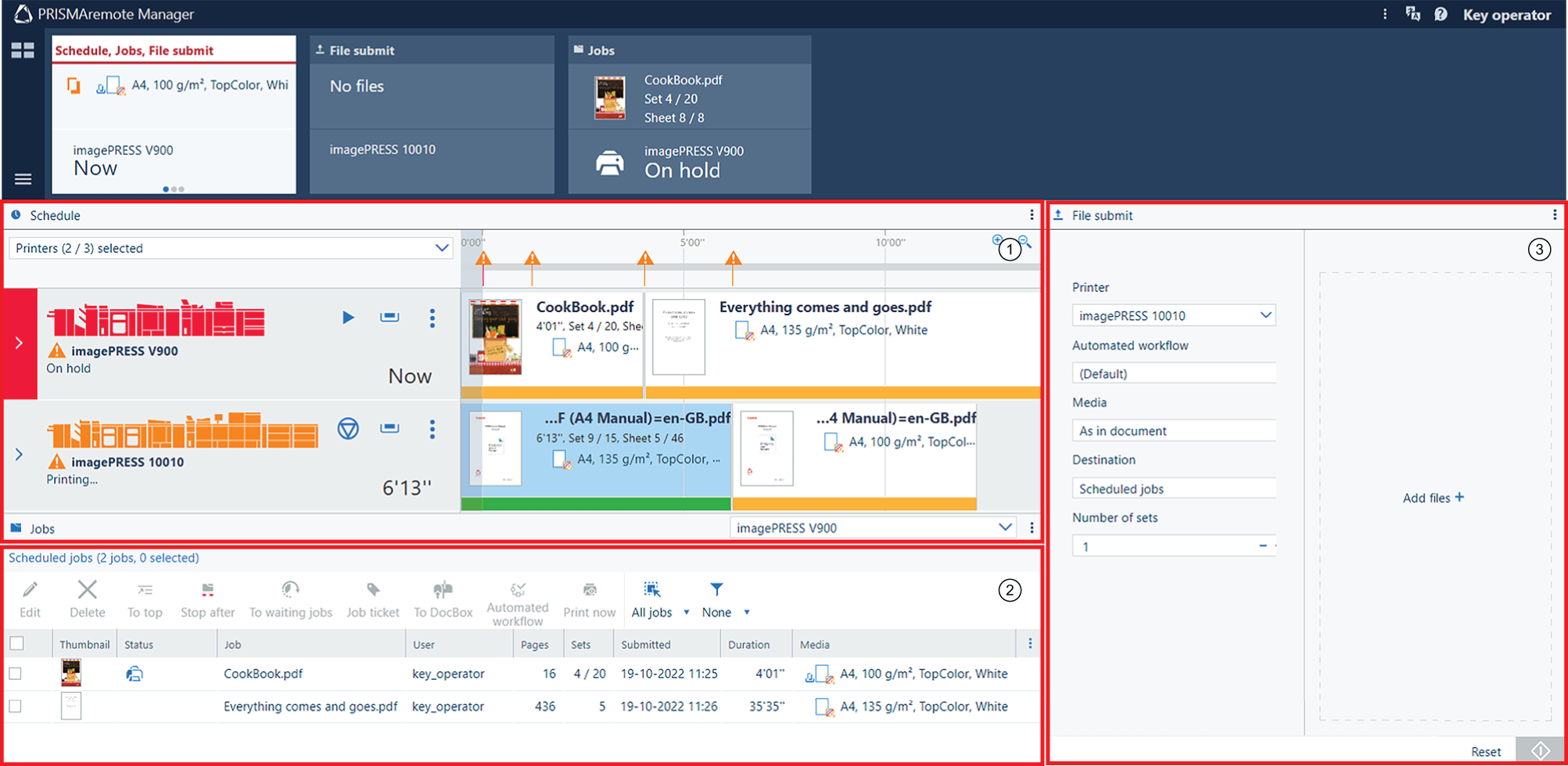 Interface utilisateur de PRISMAremote Manager
Interface utilisateur de PRISMAremote Manager|
Description |
|
|---|---|
|
1 |
Une planification que vous pouvez utiliser pour :
|
|
2 |
Liste des travaux planifiés sur une imprimante La barre d’outils comporte un certain nombre de boutons permettant de modifier, de supprimer, de déplacer, d’appliquer un cycle de traitement automatisé et d’imprimer des travaux. |
|
3 |
Soumission de nouveaux travaux d’impression |
L’application PRISMAsync Remote Control aide l’opérateur central à rester informé sur la production d’impression. Même à distance.
Vous recevez des alertes lorsque des actions, comme le chargement de supports ou l’ajout de consommables sont prévues. Ou, dans le cas où un problème sur l’imprimante demande une action immédiate.
Le tableau ci-dessous décrit les trois écrans de PRISMAsync Remote Control.
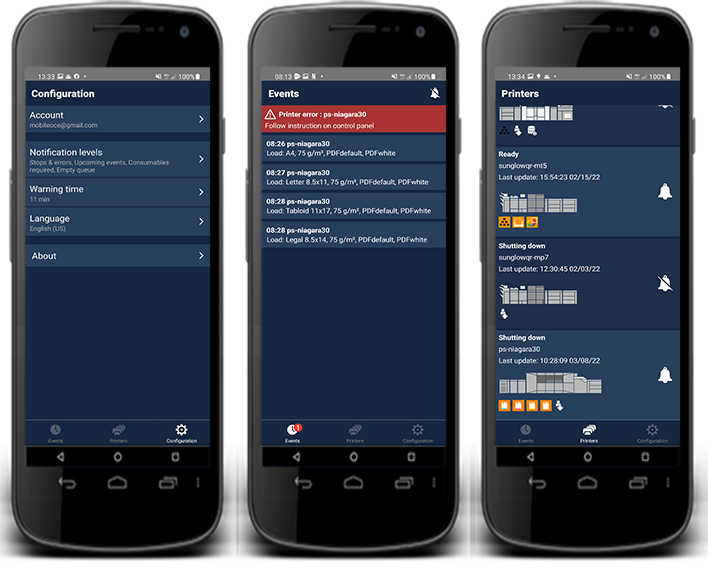 Écrans avec état et événements sur le smartphone
Écrans avec état et événements sur le smartphoneReportez-vous au guide de référence rapide de PRISMAsync Remote Control pour plus d’informations.